Updatováno 8.7.2020 – připraveno pro verzi 1.38.
Tento seriál je určen všem, kteří by se rádi naučili stavět mapy do her SCS Software. Postupně probereme všechno, co se týká nejen editoru, ale také úpravy definičních souborů, úpravy textur a mnoho dalšího.
Seriál je psán pro editaci map v Euro Truck Simulator 2. Většina věcí však funguje úplně stejně v American Truck Simulatoru.
Co budete potřebovat?
Kromě hry také následující věci: souborový manažer, archivační program a textový editor. Později, až budeme upravovat textury, k tomu přibude i grafický editor, ale ten teď vůbec není podstatný, nejdříve se musíme naučit základy práce. Volbu pomocných programů nepodceňujte. Zvolíte-li programy, které se zdlouhavě ovládají, nepůjde vám práce od ruky a to nikoho nebaví.
Pokud vám ale můžu poradit, zapomeňte na Průzkumníka. Pořiďte si dvoupanelový souborový manažer, nejlépe takový, aby uměl rovnou pracovat s archivy zip – třeba Total Commander. Proč? Zaprvé: úspora času je značná. Všechno máte po ruce, přehledně a okamžitě k použití. Nemusíte spouštět další archivační program, kdykoliv budete chtít svojí modifikaci upravit. A zadruhé: je možné, že z něj budu dělat nějaké screenshoty, tak abyste se pak nedivili.
Jako textový editor doporučuji SublimeText 3, který je jak stvořen pro editaci zrovna takových věcí, jako jsou definičí soubory. Jestli máte nějaký jiný oblíbený, tak proč ne – důležité je, aby uměl ukládat čistý text bez formátování.
Jinak neočekávám nějaké zvláštní schopnosti ovládání počítače, ale rozhodně byste měli znát rozdíl mezi souborem a složkou, jak pracovat s archivy zip a takové ty podobné začátečnické věci.
No… budete potřebovat ještě něco? Ano, trpělivost. Zejména ze začátku. Pokud jste v editování začátečníky, vybudujete a smažete pěkných pár měst a krajin, než začnete být se svou prací spokojeni. A až budete editor ovládat se vší parádou, trpělivost budete potřebovat taky. Jakkoliv jde práce od ruky, postavit pěkné město je obrovská piplačka a zjistíte, že aby něco vypadalo k světu, strávíte na jednom kousku mapy klidně několik dní. Na celé mapě pak měsíce… na té největší třebas rok.
No a k té trpělivosti se váže ještě jedna věc. Čtěte pozorně a nepřeskakujte, zvlášť v případě, že jste začátečníci. Často se stane, že nějakou věc vysvětlím a pak někdy později už tuto znalost budu považovat za automatickou.
Pořád čtete dál? Neodradil vás předchozí odstavec? Dobře!
Vymezení základních pojmů
Abych stále nemusel některé věci vypisovat podrobně, dohodneme se na určité terminologii.
Složka hry je složka, kde máte hru nainstalovanou, takže např. C:\Program Files (x86)\Euro Truck Simulator 2.
Pokud máte ETS 2 na Steamu, bude se cesta pravděpodobně lišit podle toho, kam se vám ukládají steam hry. U mě je to například – C:/Program Files (x86)/Steam/steamapps/common/Euro Truck Simulator 2
Na obrázcích je vidět že cesty mi vedou k American Truck Simulator. Je to pouze proto že ve složkách s Euro Truckem mám nějaké další složky a soubory navíc z rozdělaných projektů, které by vás zbytečně mátly, proto je ukázka ve složkách American Truck Simulatoru jednodušší. Princip je ale u obou her úplně stejný.
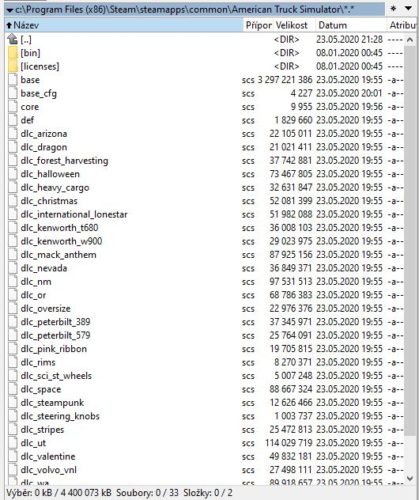
Složka base_map a složka map jsou uvnitř složky hry. Pravděpodobně je tam ještě nemáte. Víte co, rovnou si je vytvoříme. Přesuňte se do složky hry a vytvořte v ní složku s názvem base_map. Pak se přesuňte do této nové složky a vytvořte v ní složku s názvem map.

Složka modů je úplně někde jinde. Podívejte se do Dokumentů a najdete tam složku pojmenovanou tak, jako vaše hra, takže třeba Euro Truck Simulator 2. Přesuňte se do ní a podívejte se, jestli tam existuje složka mod (nejspíš ano, protože jste si už pravděpodobně nějaké modifikace stahovali). Pokud ano, je vše v pořádku, pokud ne, tak jí prostě vytvořte a vše je v pořádku taky.
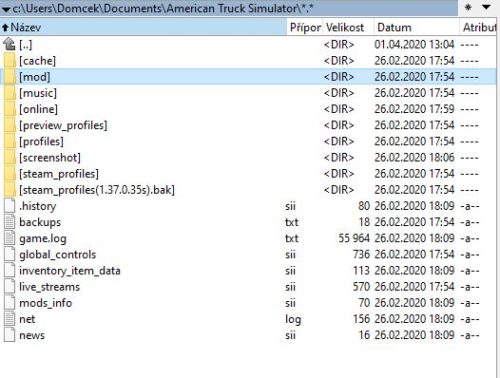
Jak SCS hry přistupují ke svým datům a datům modifikací
Tohle je strašně důležité vědět, bez znalosti téhle věci nikdy modifikování nepochopíte. Zkuste si představit, že hra se skládá z obrovského množství součástek. Jsou tu modely aut, modely domů, textury, zvuky, pravidla hry a mnoho dalšího. Tyhle všechny věci jsou pochopitelně uloženy v souborech. A všechny tyhle soubory jsou uloženy v jednom velkém souboru s příponou .scs. Ten funguje podobně jako zip, takže v něm tyto soubory rozděleny do složek.
Tento soubor se nachází ve složce hry a jmenuje se base.scs. Odtud si tedy hra načítá mapu, ta se tam nachází ve složce map.
Bohužel, hra do něj nemůže přímo zapisovat a naše mapa se proto uloží do námi vytvořené složky map. A aby ji hra dokázala načíst, je potřeba vytvořit si ve složce modu vlastní složku s vaším projektem, který bude mít stejnou strukturu jako má base.scs.
Tip: Pokud si chcete base.scs rozbalit, postupujte podle tohoto návodu.
A takto hra přistupuje k modifikacím: při startu se podívá na obsah svého vlastního souboru base.scs. Zná názvy souborů, se kterými má pracovat. Pak se podívá do složky modů a probere všechny složky (případně .scs/.zip soubory), které tam najde. A v případě, že uvnitř nějakého z těch souborů najde soubor, který se jmenuje stejně jako některý v base.scs, bude jej upřednostňovat před tím svým originálním. Pro příklad, pokud existuje soubor
Dokumenty\Euro Truck Simulator 2\mod\supermapa/base_map/map/europe.mbd
tak jej hra načte místo svého
Program Files\Euro Truck Simulator 2\base.scs/base_map/map/europe.mbd.
A takhle přistupuje úplně ke všem souborům. Jakmile ve složce modů najde něco, co má stejnou strukturu jako něco v base.scs, na to svoje zapomene a bude používat to z modů.
Jak zprovoznit editor
Fajn, na začátek něco teorie neuškodilo a teď se konečně podíváme na to, jak zprovoznit editor.
Ve složce kde je nainstalovaná hra – Euro Truck Simulator 2/bin/win_x64/ je spouštěcí soubor amtrucks.exe. Je potřeba kliknout na něj pravým tlačítkem a dát Vytvořit zástupce. Potom pravým tlačítkem kliknout na vytvořeného zástupce a dát Vlastnosti.
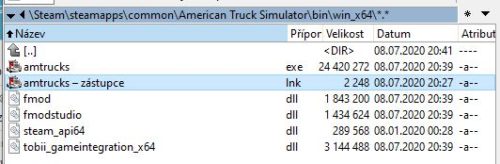
Zde je potřeba upravit text u položky Cíl, konkrétně přidat na konec řádku parametr: -edit a potvrdit kliknutím na OK.
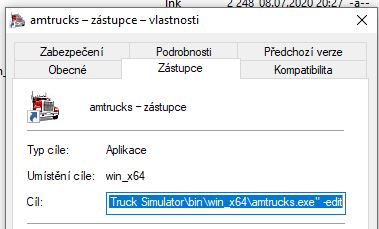
Ještě si můžete zástupce přejmenovat třeba jak je vám příjemné.
Zprovoznění konzole
Jelikož je dobré si sem tam během stavby vypomoct nějakým příkazem do konzole, pojďme si ji ještě před spuštěním editoru rozchodit.
Otevřete v textovém editoru soubor Dokumenty\Euro Truck Simulator 2\config.cfg.
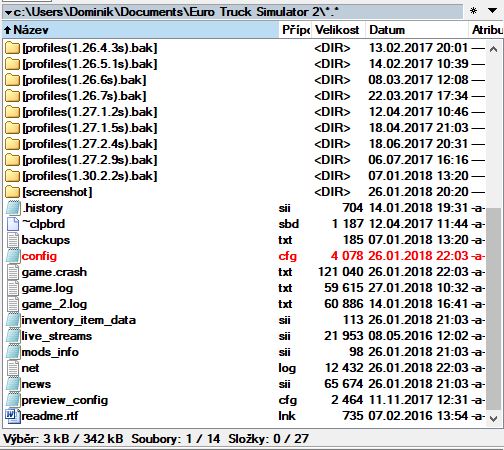
Najděte tam položku
uset g_console "0"
a tu nulu přepište na jedničku. Pak se podívejte, jestli je tam řádek
uset g_developer "0"
Opět přepište nulu na jedničku.
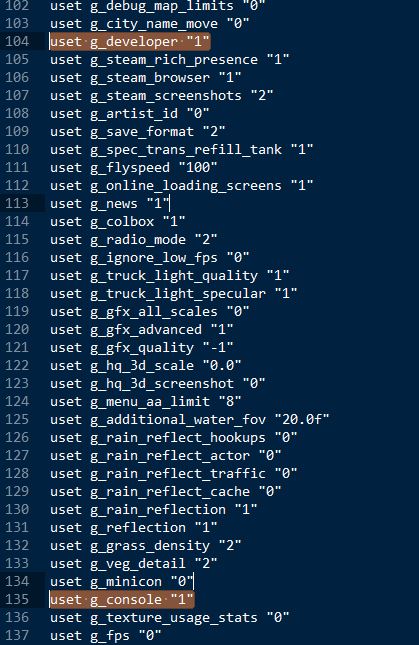
Takto upravený soubor uložte a už nám nic nebrání otevřít editor!
Hotovo? Pokud vám neběží Steam, je potřeba ho mít zapnutý a být v něm přihlášený. Nyní najděte zástupce pro spuštění editoru, který jsme si vytvořili dříve a dvakrát na něj klikněte. Na Steamu by mělo vyskočit okýnko varující před spuštěním s parametrem -edit, což nám ale nevadí, je to samozřejmě záměrně, takže to potvrdíme a měl by se nám načíst editor.
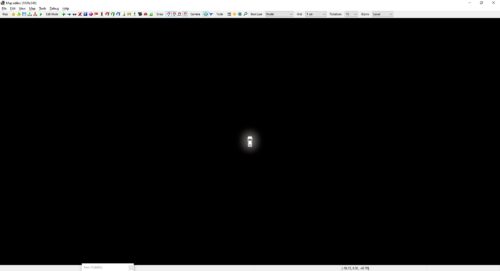
Pro začátek si vyzkoušíme rychle konzoli. Určitě ji znáte i z jiných her, dají se do ní psát příkazy ovlivňující chování programu. A konzole je i ve hrách SCS. Stačí stisknout klávesu ‚ nalevo od klávesy 1. Zkusme třeba otevřít tzv. miniconsoli. Je to malý užitečný bar s informacemi o výkonu apod. Do konzole tedy napíšeme příkaz
g_minicon 1
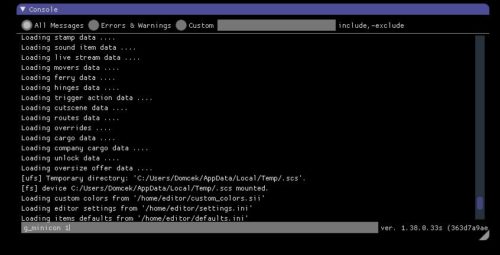
a stiskneme Enter. Zobrazil se vám tento minibar? Pak vše funguje správně!
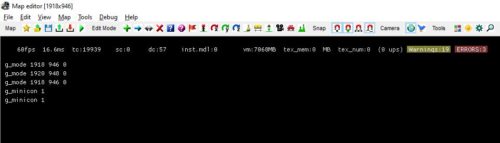
Zatím se koukáme na prázdný editor, pro začátek se ale budeme chtít podívat na originální herní mapu. Nahoře v Topbaru klikneme na File – Open a donavigujeme se do složky /map/. Ta je sice na první pohled prázdná, ale ve skutečnosti tomu tak není. Pojďmě zkusit napsal do Filename europe a dát Open.
Chvilinku počkáme – a je to! Přímo pod sebou máte krajinu a koukáte právě na kousek, který si autoři v SCS prohlíželi jako poslední. Poslední pozice v editoru je totiž v mapě uložená taky, což nám dost pomáhá při pokračování ve stavbě.
Pokud vám editor spadne, nelekejte se, občas se to stane. Zkuste celý proces zopakovat. Pokud ani poté nemůžete evropu načíst, jedná se pravděpodobně o nějaký nepořádek ve složce mod.
Ono to tam není moc zajímavé, co? Chtělo by to kouknout se na nějaké město. Stiskneme klávesovou zkatku CTRL + F, z nabídky City si vybereme, kam se chceme podívat (v mém případě Brno) a potvrdíme. Jsme tam v okamžiku.
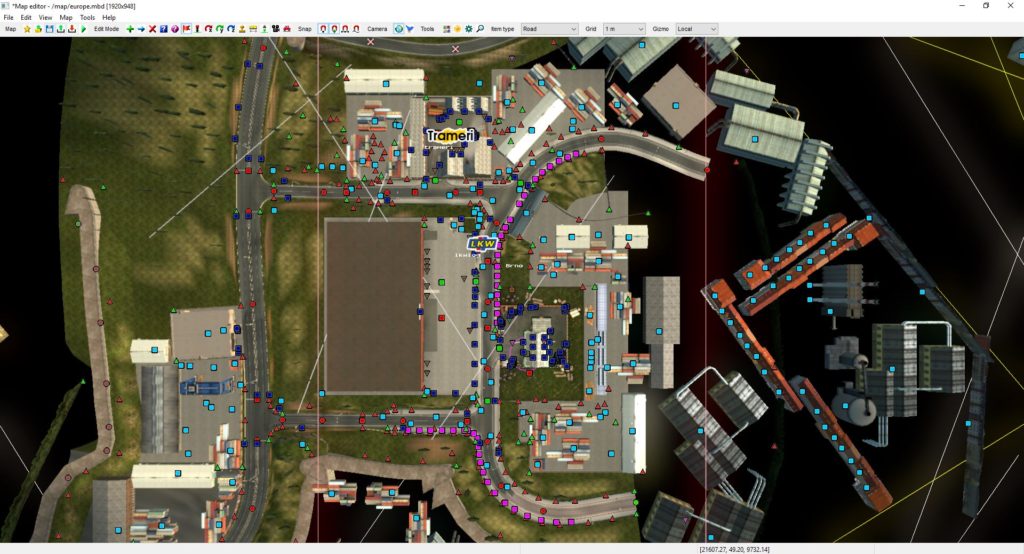
Základní pohyb po mapě uskutečníme tak, že stiskneme pravé (pozor, pravé, ne levé) tlačítko myši a pohneme myší kýženým směrem. Mapa se dá oddálit a přiblížit buď pomocí kolečka myši (to je jemné zoomování) nebo pomocí kláves PageUp a PageDown (což je o trochu rychlejší).
Pokud chcete minimapu, která funguje úplně stejně jako ta ve hře, místo klávesy M používejte klávesu F5.
Mapu tedy vidíme z vrchu, ale jak brzo zjistíme, to nám stačit nebude. Brzo bude potřeba kontrolovat, co jsme postavili, ze všech směrů. Přepneme se tedy klávesou C do režimu volné kamery. Nyní se můžeme myší rozhlížet a klávesy WASD používat k volnému pohybu. Je tu však ještě režim při kterém v podstatě funguje stavěcí mód ve volné kameře, stačí ťuknout do pravého tlačítka a zobrazí se nám spousta nodů. Že zatím nevíme k čemu slouží vůbec nevadí. Pro pohyb po mapě nyní musíme držet pravé tlačítko myši a až přitom se můžeme pomocí WASD pohybovat

Až vás to omrzí, stiskněte opět klávesu C pro návrat do režimu stavění.
Chceme-li editor ukončit, stačí zkrátka vpravém horním rohu kliknout na křížek.
Tak to byl takový lehký začátek plný nudné teorie, avšak nezoufejte, samotná práce s editorem je ještě nudnější. V příštím díle se podíváme na stavbu silnic a na to, jak mapu uložit.
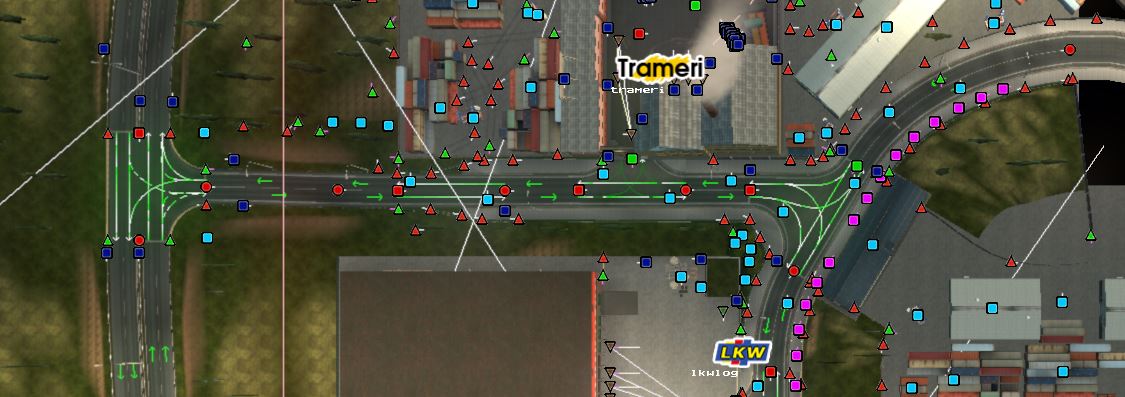
Petr says:
čau vše sem udělal ale prostě editor mi furt při zapnutí padá 🙁
domcek says:
Pravděpodobně to způsobují nějaké modifikace. Doporučuji pro začátek modifikace vypnout a ze složky Dokumenty/Euro Truck Simulator 2 smazat složky cache a editor. Není se čeho bát, jsou to složky obsahující dočasná data a uživatelská nastavení editoru.
Martin says:
Zdravím. Spustil jsem hru avšak poté co jsem napsal „edit europe“ mi hra spadla, takže jsem ji restartoval, ale nepomohlo to. Co mám dělat?
domcek says:
To stejné jako u případu výše:
Pravděpodobně to způsobují nějaké modifikace. Doporučuji pro začátek modifikace vypnout a ze složky Dokumenty/Euro Truck Simulator 2 smazat složky cache a editor. Není se čeho bát, jsou to složky obsahující dočasná data a uživatelská nastavení editoru.
Coki says:
Vedeli by ste mi pomôcť?
Uložil som si mapu , išiel som spať a keď som v nej chcel pokračovať tak už mi nešla načítať …
Písalo tam , že niečo v štýle “YOUR OBJECT and atd. is in READ ONLY mode“
domcek says:
Asi bych potřeboval přesně vidět danou chybu, z tohohle popisu těžko soudit 🙁
Dominik says:
Zdravím mám ten samý problém a tohle je ta chyba, snad nevadí že je jen opsaná: Failed to open file „xxxx“ in the read_only mode.
Snad mi poradíte docela rád bych si vytvořil vlastní mapu a hodně mě to chytlo tak snad tady mi někdo poradí, děkuji předem.
Jano says:
Stlacim „F“ vyberiem miesto stlacim „FINF“ a mesto mi nenacity
domcek says:
Jedná se o tebou vytvořené město nebo nějaké ze základní mapy?
Kryštof T. says:
Zdravím, jelikož se učím v map editoru je tohle velmi užitečné :).
Je v plánu nějaké pokračování těchto návodů?
domcek says:
Určitě je, pokusím se tomu věnovat následující dny/týdny. Určitě prvně dodělat návody co jsou zde zveřejněny, protože nejsou kompletní/dodělané a některé věci v nich mohou být zastaralé 🙂
Mizakoe says:
Tak jsem se zasekla hned na dvou bodech… Zkouším to v American truck simulátoru a 1) nejsem schopná rozbalit base.scs 2) nevím jak zjistím jakou mapu mám napsat za slovo edit když nezvládnu base.scs otevřít 🙁 Nějaká spásná rada?
Ati says:
zapnem map editor a nic mi to nenacita neviete preco?
Nika says:
Ahoj, editor se mi spustí, můžu prohlížet jednotlivý prvky, oddálit přiblížit mapu atd., ale když chci vytvořit obyč silnici a kliknu do editoru, tak se nic nestane. Nemůžu vložit žádný prvek mapy. Co s tím?
domcek says:
Zkus načíst evropskou mapu a najet prvně myší na nějaký node, poté by již tvorba měla fungovat.
Také je možné že bys mohl mít zapnutou podkladovou mapu která ti to překrývá. Dá se vypnout/zapnout písmenem A
Jaroslav says:
Ahoj, mám problém. Hra přes steam. Config upravenej a když zadám příkaz edit /EDIT
do console mi to napíše že mám hru spustit s parametrem -edit a nic…… Prostě se do editoru nedostanu
Alex says:
Ahoj pořád mi to píše toto: Run the application again with command line parameter -edit. Co s tím mám dělat?
domcek says:
Ahoj, návod jsem aktualizoval a měl by být funkční na verzi 1.38 BETA a novější.
Filda4515 says:
Místo pojmenování „base_map“ jsem musel použít „base“. Jinak mapa nešla uložit.
domcek says:
Ano, důvod je ten že návod je připravený už pro verzi 1.38, která je aktuálně v betě (aktualizoval jsem to lehce s předstihem). Na 1.37 je potřeba mít base místo base_map, přesně jak píšeš.
Filip says:
Ked som zapol editor vsetko mi nacitalo az po: loading company cargo data a potom program nereagoval, prosim vie mi niekto pomoct?
Jean Maren says:
Mám problém, když dám otevřít europe.mbd, tak mi to napíše ERROR – Item uid: 0x2935EDFF20CDF1 has inconsistent linkage! Poradíte, co s tím?
Lukas says:
Zdravím při otestování mapy hra řekne že nelze načíst uložená pozice a já tedy nemohu nijak zkusit moji mapu přes editor potřeboval bych tedy pomoct děkuji